Реклама
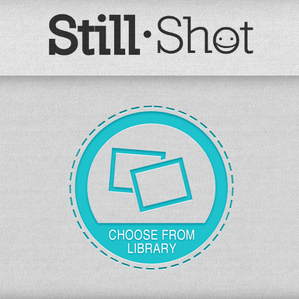 Вы записываете много видео с вашего iPhone? Последние версии устройства могут записывать видео в формате 1080P, поэтому, если вы этого не сделаете, вы упускаете одну из самых приятных функций вашего устройства. Когда в мире происходят крутые вещи, вы хотите превратить их в воспоминания, и один из лучших способов сделать это - снять видео.
Вы записываете много видео с вашего iPhone? Последние версии устройства могут записывать видео в формате 1080P, поэтому, если вы этого не сделаете, вы упускаете одну из самых приятных функций вашего устройства. Когда в мире происходят крутые вещи, вы хотите превратить их в воспоминания, и один из лучших способов сделать это - снять видео.
При этом, что если бы в видео был какой-то конкретный момент, который вы хотели превратить в неподвижное изображение? Возможно, когда вы катались на лыжах или играете в баскетбол, произошло нечто удивительное, что вы хотели бы иметь в качестве своего изображения на Facebook, но вы только записали видео. Как вы можете взять это видео и превратить его в фотографию?
Процесс на самом деле очень прост, если на вашем устройстве установлен StillShot. Это позволяет вам выбрать любой кадр из видео и превратить его в фотографию.
Как использовать StillShot
Использовать StillShot невероятно просто. Очевидно, что первым шагом является покупка приложения у iTunes App Store
. Это обойдется вам в $ 0,99, но если вы человек, который снимает много видео, эту цену стоит заплатить.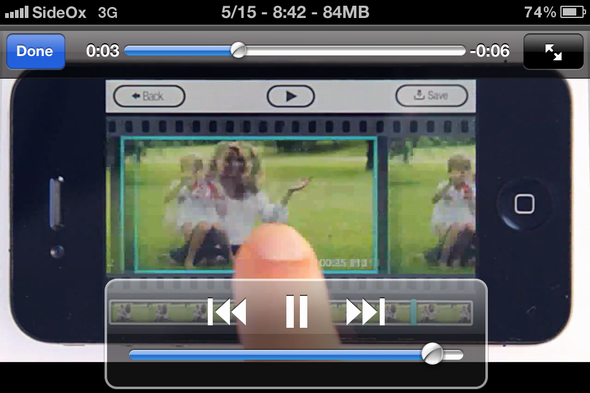
Когда вы впервые открываете приложение, появляется удобное видео, в котором объясняется, как работает StillShot. Это всего лишь девять секунд, поэтому он не предназначен для обучения, скорее это всего лишь краткое введение в то, что делает приложение. Если вы хотите просмотреть видео снова в любое время, просто нажмите кнопку с символом воспроизведения в нижней части экрана.
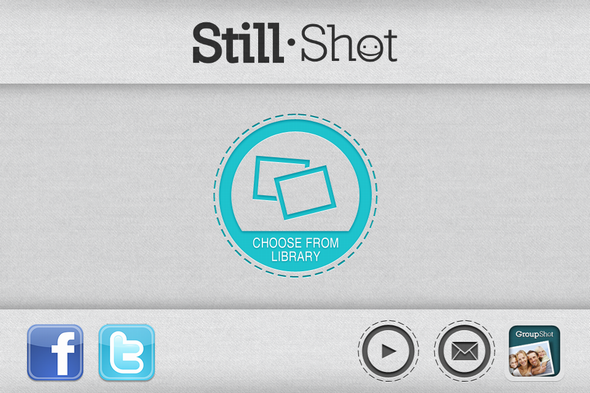
Когда вы будете готовы сделать свое первое изображение, нажмите на синий «Выбрать из библиотеки»В центре экрана.
![Используйте StillShot для создания фотографии из вашего видео [iPhone] Stillshot 5](/f/828fd9ffde4e692b5f43147b146f247a.png)
StillShot перенесет вас в камеру, где вы можете выбрать видео, из которого вы хотите извлечь фотографию. Нажмите на видео, и приложение займет секунду или две, чтобы проанализировать видео и разделить его по кадрам, чтобы вы могли выбрать конкретный фрагмент, который вы хотите использовать для вашего изображения.
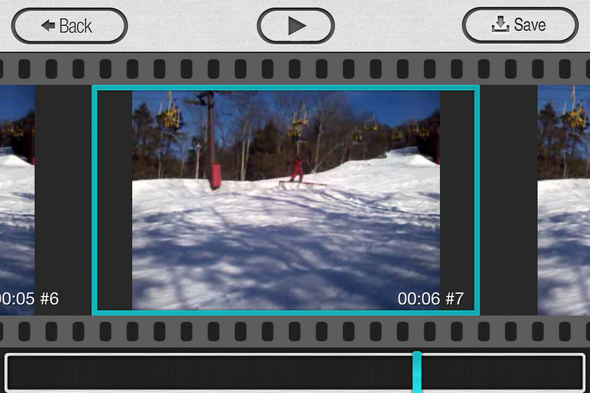
Есть три варианта навигации по вашему видео, чтобы выбрать то, что в конечном итоге станет вашей фотографией. Вы можете нажать кнопку воспроизведения в верхней части экрана, и видео будет воспроизводиться как обычно. Вы также можете перетащить панель внизу, которая позволяет быстро прокручивать видео. Наконец, вы можете использовать середину для перетаскивания каждого кадра. Это самый точный способ перемещения по вашему видео.

Когда вы окончательно решите, какой кадр вы хотите использовать в качестве картинки, нажмите «Сохранить”, И ваша фотография будет экспортирована в вашу камеру.
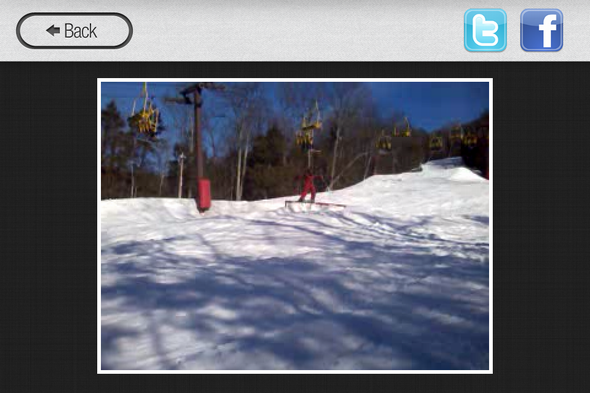
На последней странице процесса создания фотографии вы увидите свое изображение и поделитесь им с Facebook и Twitter. Чтобы поделиться им с одной из этих социальных сетей, просто нажмите на кнопку, и она будет разослана всем вашим друзьям.
Вывод
Это приложение делает одну вещь, и это делает это хорошо. Если у вас есть видео, и вы хотите взять небольшой кусочек и сделать его в кадре, это идеальное приложение для вас. Процесс буквально не может быть более эффективным. Возьмите это приложение на себя, и вы не будете разочарованы.
Вы пробовали это приложение? Как вам это нравится? Дайте нам знать об этом в комментариях.
Дейв Леклер любит игры на приставках, ПК, мобильных, портативных устройствах и любых электронных устройствах, способных на них играть! Он управляет разделом «Сделки», пишет статьи и много работает за кулисами в MakeUseOf.


